- Tipps für YouTube
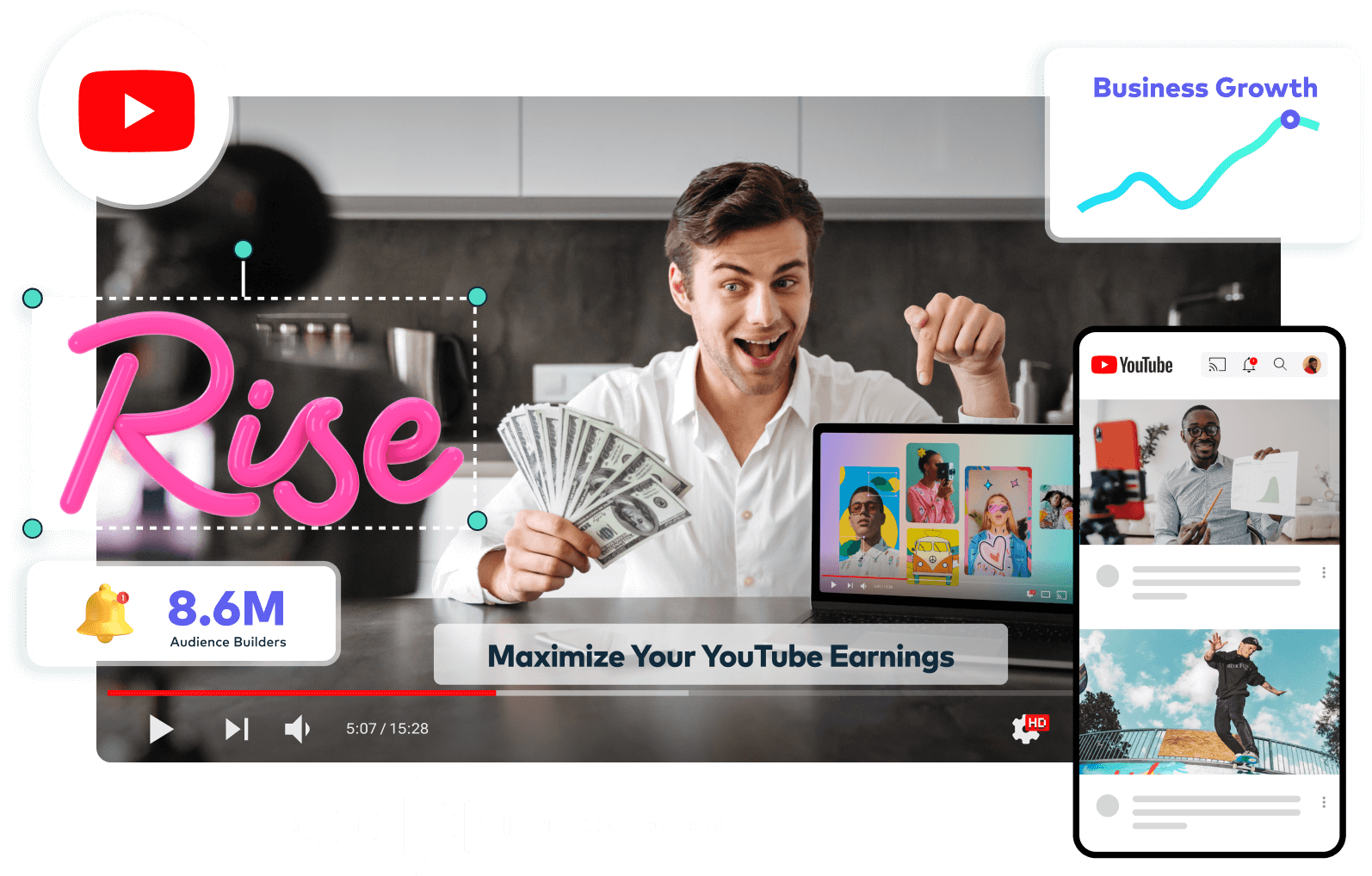
Wie Sie einen YouTube Livestream erstellen können
Livestreams stellen eine recht neue Möglichkeit dar, mit seinen YouTube-Abonnenten in Kontakt zu treten. Wir haben für Sie einen Leitfaden zusammengestellt, welche Voraussetzungen Sie mit Ihrem Kanal
 100% Sicherheit verifiziert | Kein Abozwang | Keine Malware
100% Sicherheit verifiziert | Kein Abozwang | Keine MalwareSep 05, 2025• Bewährte Lösungen
Livestreams stellen eine recht neue Möglichkeit dar, mit seinen YouTube-Abonnenten in Kontakt zu treten. Wir haben für Sie einen Leitfaden zusammengestellt, welche Voraussetzungen Sie mit Ihrem Kanal für einen YouTube-Livestream erfüllen müssen, welches Equipment Sie benötigen, wie Sie Gaming-Streams aufsetzen können und wie das Aufzeichnen von anderen Livestreams möglich ist.
Teil 1: Voraussetzungen für das Erstellen eines YouTube-Livestreams
Um einen YouTube-Livestream zu starten, benötigen Sie zunächst einmal Ihren eigenen YouTube-Kanal. Wenn Sie bereits über einen Kanal verfügen, müssen Sie diesen durch die Videoplattform bestätigen lassen. Besuchen Sie dafür einfach youtube.com/verify. Die zweite Voraussetzung für das Aufsetzen eines Live-Streams ist, dass keine Livestreambeschränkungen für Ihren Kanal vorliegen. Dies kann beispielsweise der Fall sein, wenn ein Verstoß gegen die Community-Richtlinien der Videoplattform oder Urheberrechtsverletzungen vorliegen. Mehr Informationen zu den Voraussetzungen für Livestreaming finden Sie auf den YouTube Support-Seiten.
Einen Livestream aktivieren
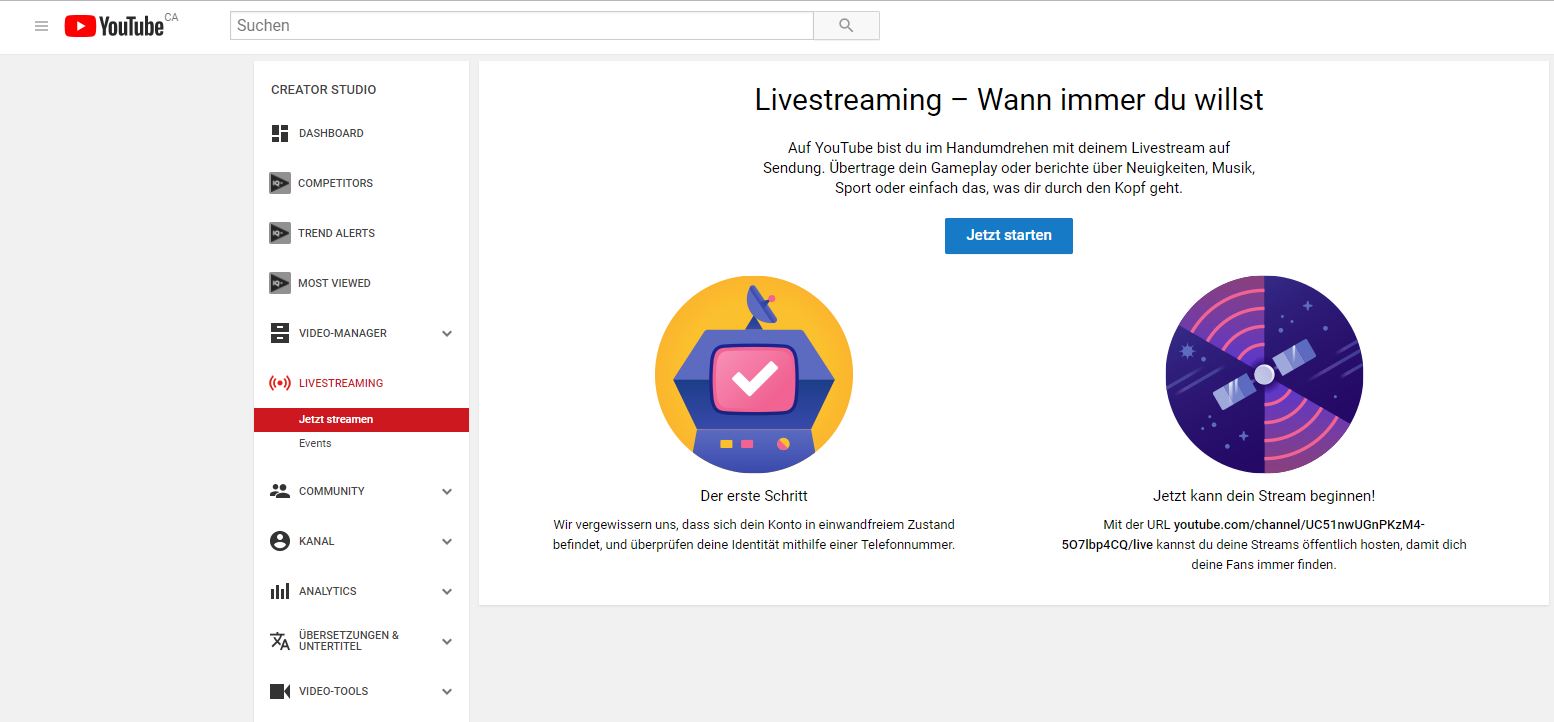
Wenn Sie alle Voraussetzungen mit Ihrem Kanal erfüllen, können Sie einen Livestream aktivieren. Wenn Sie einen Laptop oder Desktop-PC nutzen, finden Sie die Option dafür in den Creator Studio-Tools unter LIVE STREAMING. Mit der Option Jetzt streamen können Sie sofort loslegen, während Sie mit Veranstaltungen über mehr Einstellungsmöglichkeiten verfügen. So können Sie den Zeitpunkt für den Stream bestimmen, eine Vorschau ansehen und einen Backup-Stream erstellen, der gezeigt wird, wenn der ursprünglich geplante Livestream wegen technischen Problemen nicht funktionieren sollte. Alternativ können Sie auch die YouTube-App für Ihren Livestream nutzen.
Teil 2: Welche Ausrüstung & Software Sie für einen YouTube-Livestream benötigen
Um einen Livestream zu starten benötigen Sie zunächst einmal dieselbe Ausrüstung, die Sie möglichweise bereits für Ihren YouTube-Kanal nutzen. Dazu gehören neben einer Kamera, Webcam oder einem Smartphone mit einer guten Kamera ein Mikrofon und ausreichende Beleuchtung. Überprüfen Sie schon vor dem Start des Livestreams, ob das Bild und der Ton einwandfrei wiedergegeben werden. Es gibt wenige Dinge die nervenaufreibender sind, als technische Probleme vor einem Live-Publikum.
Für den Stream selbst müssen Sie eine Livestream-Encoder herunterladen. Finden Sie hier eine Liste mit von YouTube unterstützen Encodern. Wenn Sie sich für einen Encoder entschieden und diesen heruntergeladen und installiert haben, kopieren Sie die Server-URL und den Namen bzw. den Schlüssel des Streams in den Encoder. Zwar gibt es keine vorgegebenen Mindestanforderungen für die Upload-Geschwindigkeit Ihrer Internetverbindung, allerdings sollte Sie 3 Mbit oder mehr betragen, um einen unterbrechungsfreien Live-Stream zu garantieren.
Teil 3: Wie Sie einen Gaming-Livestream bei YouTube erstellen können
Gaming-Livestreams, auch Let’s-Play-Videos genannt, sind schwer angesagt. Der Erfolg der Streaming-Plattform Twitch hat YouTube dazu veranlasst, einen eigenen Gaming-Livestream-Bereich aufzumachen. Wenn Sie selbst einen Gaming-Livestream erstellen möchten, befolgen Sie einfach die Schritte zur Erstellung eines Standard-Livestreams, wie in Teil 2 dieses Artikels beschrieben. Der größte Unterschied besteht darin, dass Sie eine Software zum Aufnehmen und Streamen von Spielen benötigen. Gamecaster und Gameshow sind zwei Gaming-Livestream-Tools für YouTube, die Sie entweder in der kostenlosen oder mit mehr Funktionen in der kostenpflichtigen Variante nutzen können.
Teil 4: Wie Sie einen YouTube-Livestream aufzeichnen können
Wenn Sie Livestreams aufnehmen möchten, um sie sich später anzuschauen, benötigen Sie ein Aufnahme-Tool, wie beispielsweise Filmora Scrn. Mit dem einfach zu handhabenden Bildschirmaufnahme-Tool können Sie nicht nur Livestreams anderer Nutzer aufnehmen und bearbeiten, sondern auch Ihren eigenen Gaming-Streams starten. Filmora Scrn können Sie kostenlos in der Testversion nutzen, die durch Wasserzeichen in den Ausgabevideos beschränkt wird, oder als kostenpflichtige Vollversion (29.99€).



Video/Audio in 1.000 Formate konvertieren, bearbeiten, brennen und mehr.
Gratis Testen Gratis Testen Gratis Testen



